(精选)WPS表格“数据有效性”在数据录入中的妙用.pdf
2.虚拟产品一经售出概不退款(资源遇到问题,请及时私信上传者)
**WPS表格“数据有效性”在数据录入中的妙用** WPS表格是一款强大的电子表格处理软件,它提供了许多实用的功能,其中之一就是“数据有效性”工具。这个功能在数据录入过程中起到至关重要的作用,能帮助用户避免错误数据的输入,同时也能提高数据录入的效率。 ### **1. 防止数据重复输入** 在某些场景下,我们需要确保录入的数据具有唯一性,例如学生的学号、员工ID或身份证号。通过设置“数据有效性”,我们可以防止这些关键字段的重复输入。 #### **步骤** 1. 选中需要设置的单元格列,如“学号”列。 2. 在WPS表格的“数据”菜单中选择“数据有效性”。 3. 在“数据有效性”对话框的“设置”选项下,选择“自定义”并输入公式`=COUNTIF(A:A,A1)=1`。 4. 在“出错警告”选项卡中设置标题和错误信息,然后确认。 这个公式的意思是检查A列中是否有其他单元格与当前单元格内容相同。如果有重复,公式返回值将大于1,从而触发错误警告。 ### **2. 限制数据输入范围** 在处理像学生成绩这类数据时,我们需要确保数值在特定范围内,例如0到100。通过设置“数据有效性”,我们可以设定允许输入的最小值和最大值。 #### **步骤** 1. 选中要设置的数据范围,如“成绩”列。 2. 同样在“数据”菜单中选择“数据有效性”。 3. 在“设置”选项卡下,选择“小数”作为数据类型,并设定最小值为0,最大值为100。 4. 在“输入信息”和“出错警告”选项卡中设置提示和错误信息,然后确认。 这样,当用户尝试输入超出范围的数据时,系统会给出错误警告。 ### **3. 快速输入预设数据** 对于有固定选项的数据,如性别或部门,我们可以利用“数据有效性”的“序列”功能快速输入。 #### **方法一:预设选项** 1. 选中目标列,如“性别”列。 2. 设置“数据有效性”,选择“序列”,在“来源”中输入“男,女”(逗号分隔)。 3. 现在,用户只需点击单元格,就会出现下拉箭头,选择“男”或“女”。 #### **方法二:引用列表** 1. 在另一列输入所有可能的选项,如“院系”列。 2. 设置“数据有效性”,选择“序列”,从“来源”中选择列表的单元格范围。 3. 用户点击单元格,下拉箭头将显示所有院系名称。 这种方法允许我们在一处管理所有选项,修改时只需更改源列表,而不会影响已录入的数据。 通过这些技巧,我们可以有效利用WPS表格的“数据有效性”功能,确保数据的准确性和一致性,提升工作效率。无论是防止重复数据,还是限定数据范围,亦或是快速输入预设数据,都彰显了这一功能的强大和实用性。在日常工作中,熟练掌握这些技巧,无疑会使数据管理工作变得更加轻松。
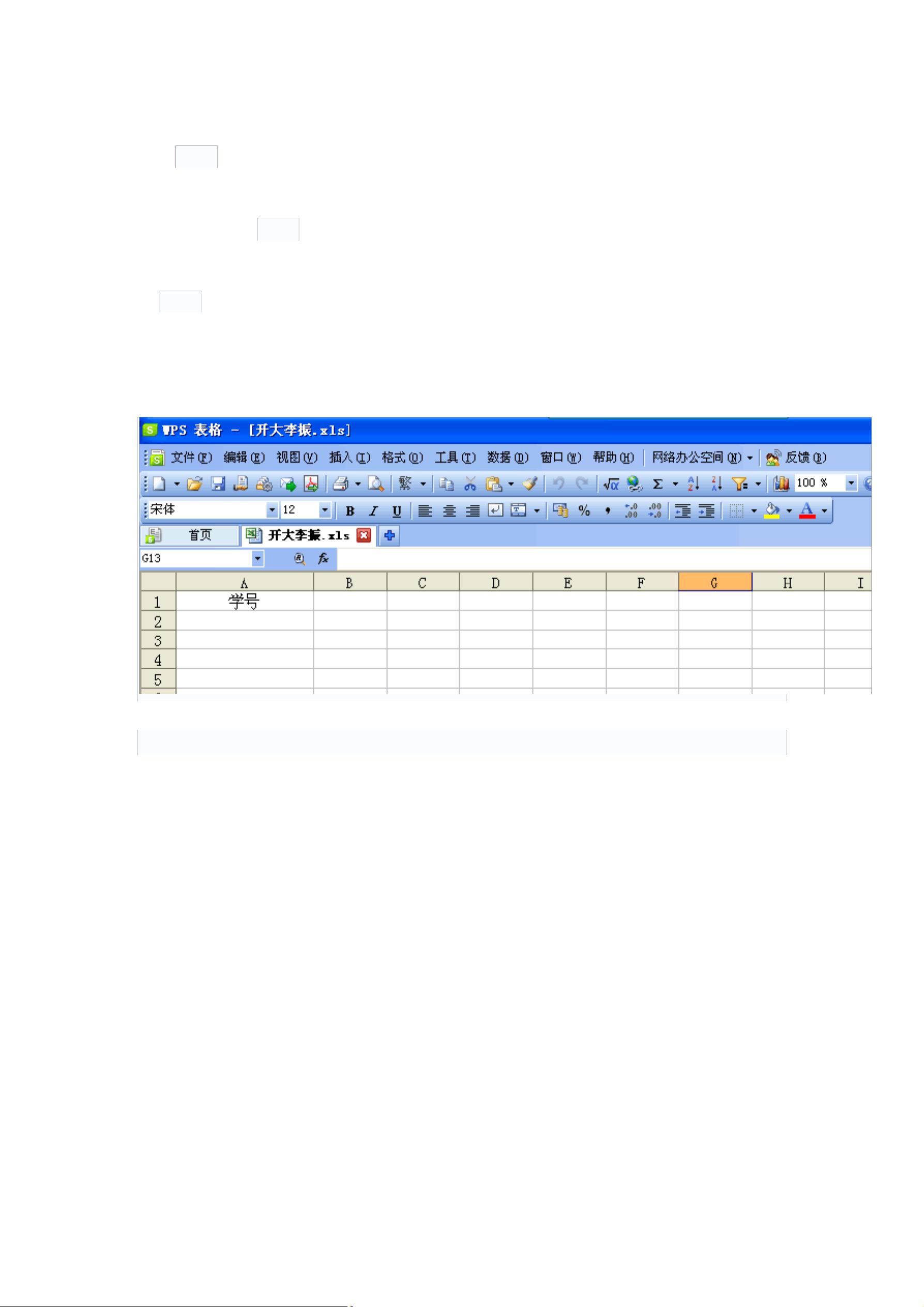
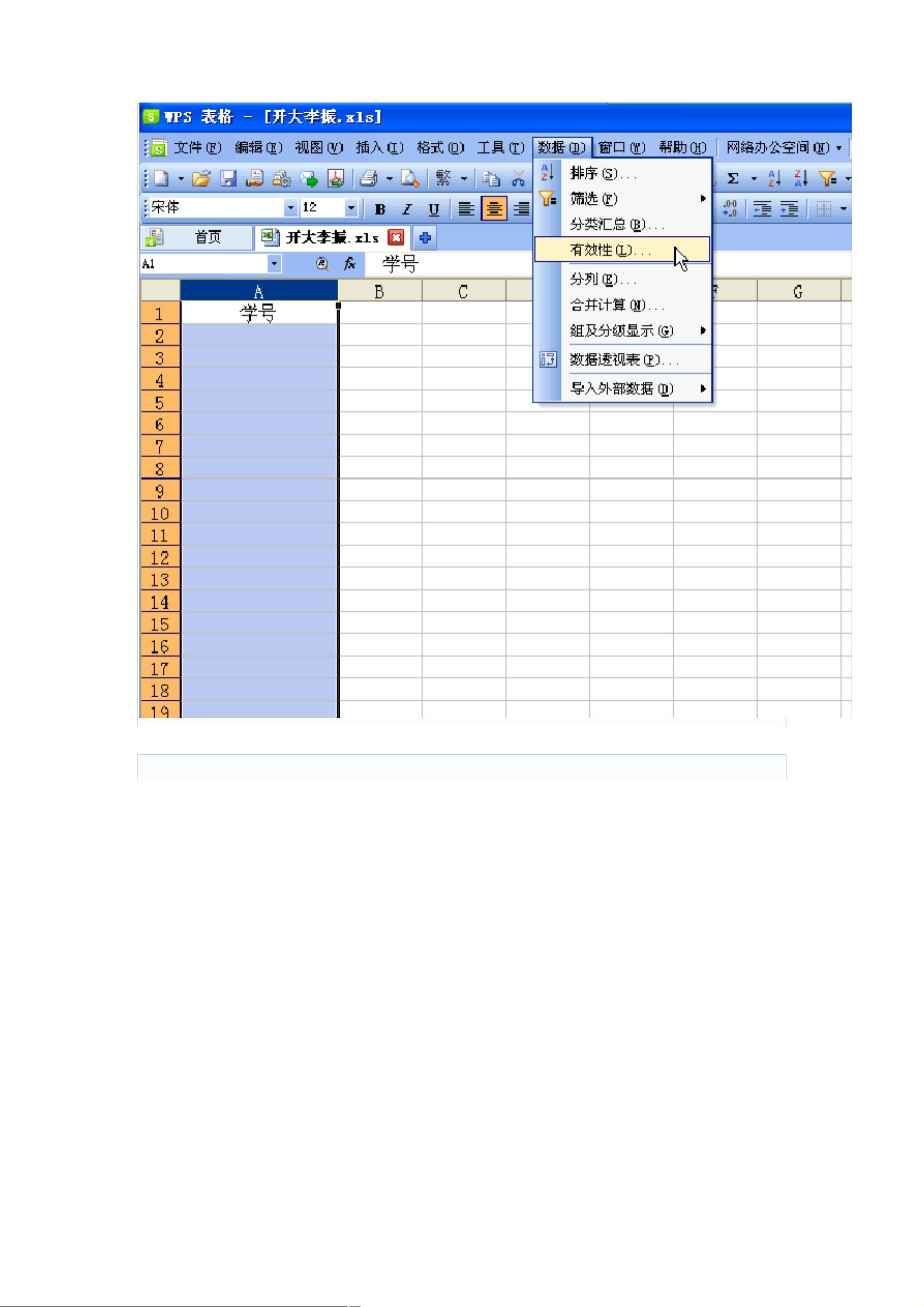
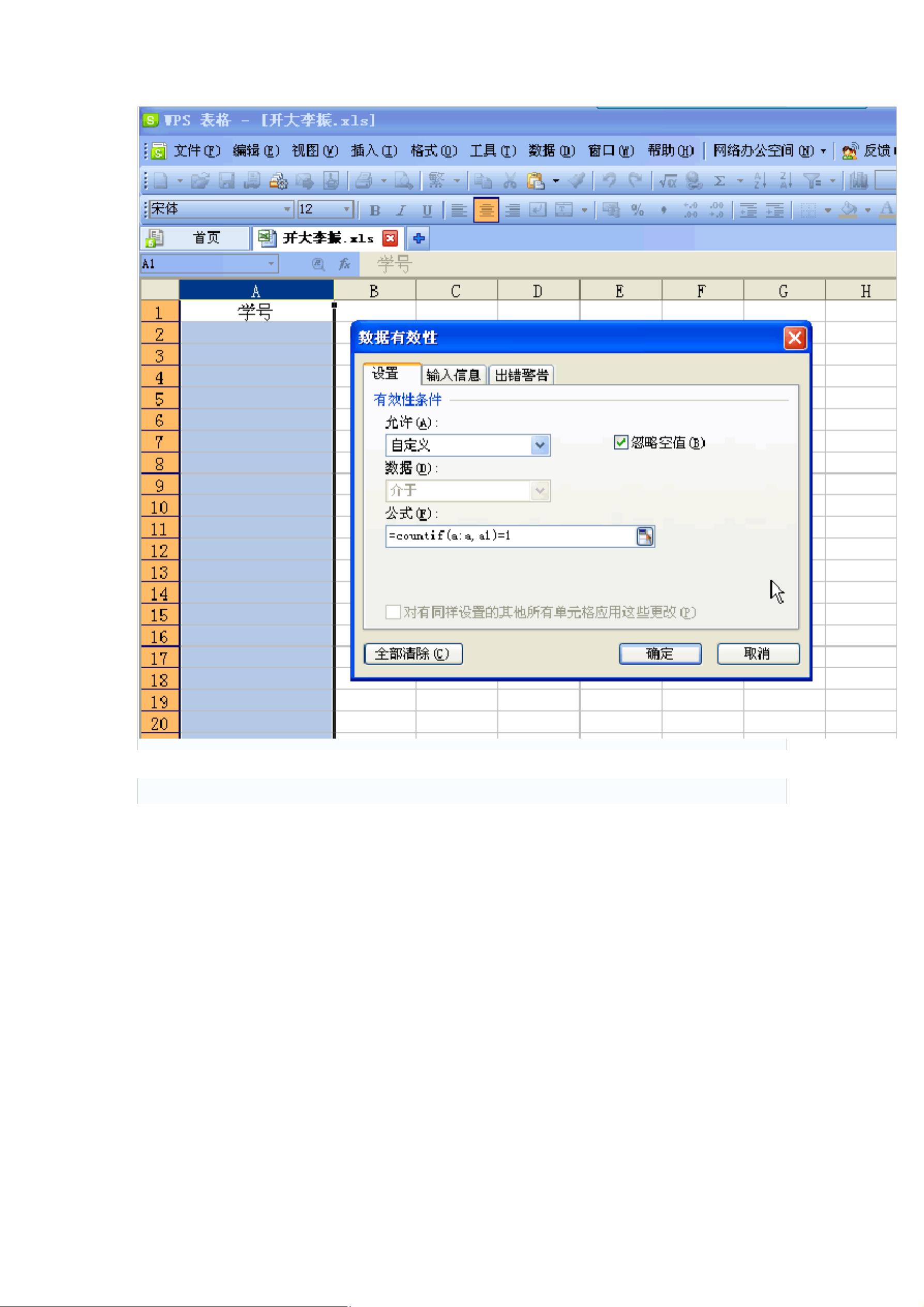
剩余18页未读,继续阅读

- 粉丝: 40
- 资源: 1万+
 我的内容管理
展开
我的内容管理
展开
 我的资源
快来上传第一个资源
我的资源
快来上传第一个资源
 我的收益 登录查看自己的收益
我的收益 登录查看自己的收益 我的积分
登录查看自己的积分
我的积分
登录查看自己的积分
 我的C币
登录后查看C币余额
我的C币
登录后查看C币余额
 我的收藏
我的收藏  我的下载
我的下载  下载帮助
下载帮助

 前往需求广场,查看用户热搜
前往需求广场,查看用户热搜最新资源


 信息提交成功
信息提交成功